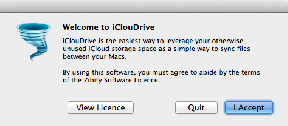Grammarly vs Ginger: Kateri je najboljši slovnični pregledovalnik
Miscellanea / / December 02, 2021
V vseh oblikah so slovnične napake neprijetne. Naj bo to šolski esej, pismo, e-pošta ali kaj drugega, želeni končni rezultat vsakega pisanja je, da izide brez napak. Z orodja za preverjanje slovnice in črkovanja, popolnost v vašem pisnem besednjaku je zlahka dosegljiva. V tej objavi primerjamo dva briljantna slovnična preverjanja (Grammarly in Ginger), da ugotovimo, kateri deluje bolje.

Tako Grammarly kot Ginger sta priljubljeni imeni v ekosistemu preverjanja črkovanja in popravljanja slovnice. Če želite izboljšati svoje pisanje ali potrebujete orodje za 'ulov' napačne slovnice in ločila v besedila, vendar ste ujeti med izbiro Grammarly ali Ginger, vam bo ta vodnik pomagal izboljšati odločitev.
Opomba: Aplikacije priporočamo samo zato, ker so te aplikacije boljše pri hitrem pobiranju pogostih slovničnih napak. Te aplikacije so ne absolutna orodja popraviti slovnico v besedilu za slovnico je včasih precej subjektivno.
1. Razpoložljivost
Za Grammarly
Na katere naprave bi največ pisali? Ali gre za računalnik ali mobilno napravo? Prav tako, kateri operacijski sistem delujejo na vaših napravah? Odgovor na ta vprašanja je zelo pomemben pri določanju, kateri od slovničnih preverjalnikov bi se morali zadovoljiti.
Za Grammarly je orodje na voljo kot aplikacija za tipkovnico za naprave Android in iOS.
Grammarly Keyboard za Android
Tipkovnica Grammarly za iOS
Za osebne računalnike ima Grammarly trenutno na voljo aplikacijo za naprave Windows.
Grammarly za Windows
Lahko pa uporabite tudi storitve slovnice in preverjanja črkovanja Grammarlyja v računalniku z operacijskim sistemom Windows prek spletnih brskalnikov. Grammarly ima razširitve za naslednje brskalnike: Google Chrome, Microsoft Edge, Safari in Mozilla Firefox.
Pridobite razširitev Grammarly za Chrome
Pridobite razširitev Grammarly za Firefox
Pridobite razširitev Grammarly za Microsoft Edge
Pridobite razširitev Grammarly za Safari
Če niste ljubitelj razširitev brskalnika, lahko s spletno aplikacijo Grammarly preverite in uredite svoje pisanje.
Za ingver
Ginger ima namensko aplikacijo za tipkovnico za naprave Android, ki služi kot preverjanje slovnice in črkovanja. Ni različice tipkovnice Ginger za iOS, saj je bil razvoj aplikacije prekinjen junija 2015 in nadomeščen z aplikacijo Ginger Page, ki zajema vse Gingerjevo pisanje in preverjanje slovnice orodja. Vendar je treba omeniti, da je Ginger Page (za iOS) plačljiva aplikacija.
Namestite aplikacijo za tipkovnico Ginger (Android)
Namestite aplikacijo Ginger Page (iOS)
Če želite Ginger uporabljati v računalniku z operacijskim sistemom Windows, se lahko zanesete na namensko aplikacijo ali uporabite storitev v brskalniku Chrome, tako da namestite razširitev »Preverjevalnik slovnice in črkovanja z Ginger«.
Prenesite aplikacijo Ginger za Windows
Gingerjeve storitve in funkcije preverjanja slovnice lahko uporabljate samo tako, da namestite razširitev v brskalnik Chrome ali Safari.
Namestite razširitev Ginger Chrome
Namestite razširitev Ginger Safari
Zanimivo je, da ima Ginger, podobno kot Grammarly, tudi namensko spletno aplikacijo/urejevalnik, ki se lahko uporablja za hitro preverjanje slovnice, ne da bi v računalnik namestili katero koli aplikacijo ali razširitev.
2. Spletna aplikacija / urejevalnik
Kot smo že omenili, imata tako Ginger kot Grammarly spletne aplikacije, do katerih lahko preprosto dostopate v spletu prek spletnega brskalnika, ne da bi morali v napravo namestiti katero koli aplikacijo ali razširitev. Ogledamo si spletno aplikacijo obeh platform.
Opomba: Funkcije slovnice in črkovanja tako v Grammarly kot Ginger zahtevajo internetno povezavo. To velja za uporabo na mobilnih napravah in osebnih računalnikih.
Pravilnost stavkov in ločila
Sestavil sem nekaj stavkov in namerno pomešal ločila, da bi videl, kdo od dvojice bo prepoznal in popravil napake.

Ginger je lahko zaznal napačno uporabo velikih začetnic in predlagal spremembo »Zakaj si se premislil«. do "Zakaj si se premislil." Čeprav je to spodobno, bi se dalo narediti še več, da se izreče stavek bolje. Za več konteksta si oglejte popravek Grammarlyja.

Grammarly je bil dovolj pameten, da je odkril obe napaki v stavku: velike in ločilne napake. Urednik slovnice je predlagal, naj spremenim "Zakaj" v "zakaj", algoritem za preverjanje slovnice je bil tudi dovolj pameten, da je zaznal, da "Zakaj ali si se premislil." je vprašanje in predlagal sem, da spremenim ločila (piko) na koncu stavka v vprašanje oznaka. Pomembne so majhne podrobnosti, kajne?

Ena pomanjkljivost, ki sem jo opazil pri spletnem urejevalniku Grammarly, je, da ne popravi naslova vašega dokumenta. Na spodnji sliki sem v naslovu dokumenta napačno črkoval »članek« in tudi napačno ločil, vendar slovnični ni izbral teh napak.

Zdi se, kot da Grammarly preverja in popravlja samo telo (vsebino) vašega dokumenta, ne pa naslova.
Nalaganje in prenos dokumenta
Želite lektorirati ali urediti že ustvarjen dokument? Grammarly vam omogoča nalaganje dokumenta, ki ste ga vnesli ali ustvarili v drugih aplikacijah, in urejate v spletni aplikaciji. Podprti formati datotek so .DOCX, .ODT, .RTF in .TXT. Preprosto tapnite Naloži datoteko v razdelku menija spletne aplikacije in v računalniku izberite dokument, ki ga želite lektorirati.

Ko končate, lahko izvozite popravljen dokument v računalnik. Upoštevajte, da lahko Grammarly izvozi samo dokumente v formatu .DOCX.

Ginger trenutno ne podpira nalaganja dokumentov v svojo spletno aplikacijo. V urejevalnik lahko (ročno) prilepite samo vsebino, ki jo želite lektorirati.
Opomba: Če želite uporabljati spletni urejevalnik Ginger, morate imeti v brskalniku nameščeno razširitev. Spletni urejevalnik Grammarly lahko uporabljate brez namestitve razširitve.
3. Tezaver in prevod
V zgornjem desnem kotu urejevalnika Ginger boste našli razdelke Prevod in Sinonimi. Če del dokumenta, na katerem delate, ni napisan v angleščini, lahko kopirate tuje besedilo, ga prilepite v polje za prevajanje in pritisnete zeleni gumb za prevajanje. Ginger bi samodejno zaznal jezik in zagotovil angleški prevod v drugem polju.

Z Gingerjem je enostavno najti sinonime besed. Tapnite razdelek Sinonimi, vnesite besedo in na voljo bodo njene sopomenke.

Medtem ko Grammarly trenutno ne ponuja storitev prevajanja besedil, vam omogoča preverjanje besednih sinonimov na precej kul način. Ko pišete v aplikaciji Grammarly ali v spletnem brskalniku z razširitvijo Grammarly, preprosto dvakrat tapnite besedo in prikazali bi se njeni sinonimi.

Ena stvar, ki sem jo opazil pri uporabi obeh slovničnih preverjalnikov, je, da Gingerjev tezaver ponuja večjo zbirko sinonimov kot Grammarly.
4. Aplikacije za tipkovnico
Tako Grammarlyjevi kot Gingerjevi mobilni tipkovnici sta spodobni in delujeta tako, kot bi morala. Zdi se, da je ingver bolj bogat. Evo zakaj.
Možnosti vnosa jezika
S tipkovnico Grammarly lahko tipkate samo v angleščini. Omogoča vam, da izberete/preklopite svoje jezikovne nastavitve na različne oblike angleških stilov pisanja: ameriška angleščina, avstralska angleščina, britanska angleščina in kanadska angleščina.


Aplikacija za tipkovnico Ginger vam omogoča samo izbiro med dvema angleškim slogoma pisanja (ameriško in britansko angleščino). Kljub temu obstaja približno 58 različnih jezikov, ki jih lahko vnašate s tipkovnico. Pomaknite se do Nastavitve > Nastavitve tipkovnice > Jeziki, nato nadaljujte z izbiro možnosti jezikovnega vnosa. Izberete lahko več jezikov. Če želite med tipkanjem preklopiti med jeziki vnosa, tapnite in držite preslednico ter izberite nov želeni jezik.

Opomba: Preverjevalnik črkovanja v aplikaciji Ginger za tipkovnico zazna napačno črkovanje in druge slovnične napake samo, če je vnos jezika nastavljen na angleščino.
Predani pisatelj
Aplikacija Ginger ima tudi namenski zavihek za pisanje, kjer lahko sestavite ali prilepite besedilo za preverjanje črkovanja in lektoriranje. Ko izberete besedo v piscu, vam Ginger omogoči, da prevedete besedo v drug jezik, poiščete njene sopomenke ali poiščete njen pomen v vgrajenem slovarju Ginger.

Aplikacija za mobilno tipkovnico Grammarly nima namenskega pisca.
Prevod in sopomenke
Tako kot v svojem spletnem urejevalniku je tudi mobilna aplikacija Ginger opremljena z razdelkom Prevajalnik in sopomenke za, očitno prevajanje besed iz enega jezika v drugega in iskanje sinonimov besed, oz.

Z mobilno aplikacijo Grammarly ne morete prevajati besed ali preverjati sinonimov.
Slovar
Ko prenesete aplikacijo Ginger na svojo napravo Android, prejmete slovar kot bonus. Zaženite aplikacijo, tapnite ikono menija za hamburgerje v zgornjem levem kotu in izberite Določi. To zažene slovar aplikacije, kjer lahko iščete definicijo (e) angleških besed.


Slovar zagotavlja glasovno izgovorjavo besed in vam omogoča tudi preverjanje sinonimov in sorodnih besed.
5. Načrti in cene
Tako Grammarly kot Ginger sta na voljo brezplačno, vendar sta omejena v ponudbi funkcij. Za dostop do celotnih (naprednih) funkcij obeh slovničnih pregledovalnikov se boste morali naročiti/nadgraditi na plačljive premium načrte.
Cene ingverja
Ginger ponuja svoje premium načrte v treh (3) stopnjah:
- Mesečno - stane 11,98 $/mesec.
- Letni načrt - stane 59,88 USD (4,99 USD/mesec).
- Dvoletni načrt - stane 95,76 USD (3,99 USD/mesec).
Nekatere vrhunske funkcije preverjanja slovnice Ginger vključujejo preoblikovanje stavkov, analizo napak, bralnik besedil itd. Več o Gingerjevih premium načrtih lahko izveste na spodnji povezavi.
Glejte Ginger Premium načrti
Slovnične cene
Grammarly premium načrti so naslednji:
- Mesečno – 29,95 $/mesec.
- Četrtletno – enkratno plačilo 59,95 USD (pribl. 19,98 USD/mesec).
- Letno — enkratno plačilo v višini 139,95 USD (pribl. 11,66 $/mesec).
Obstaja tudi vrhunski načrt Grammarly, zasnovan za ekipe in podjetja s člani od 3 do 149. Poslovni načrt stane 12,50 USD/mesec za vsakega člana ekipe in se zaračuna letno.
Nekatere funkcije, do katerih bi imeli dostop kot vrhunski član Grammarly, vključujejo detektor plagiatorstva, predloge za izboljšanje besedišča, preverjanje berljivosti, preverjanje sloga pisanja, specifičnega za žanr, itd.
Glejte Grammarly Premium načrti
Gingerjevi premium načrti so cenejši od Grammarlyjevih. Vendar pa so načrti Grammarlyja veliko boljši — kar zadeva značilnosti — in to upravičuje razliko v ceni.
Ali zmagovalec vzame vse
Iz zgornjih informacij je Ginger boljši slovnični pregledovalnik za mobilne naprave, zlasti za Android. Aplikacija za tipkovnico Ginger je polna namenskega slovarja, pisca, prevajalca in tezavra – vsega tega manjka aplikaciji tipkovnice Grammarly. Za namizne računalnike pa Grammarly opravlja boljše delo. Bolje zazna ločilne napake in predlaga popravke za napačne/nepopolne stavke kot Ginger. Grammarlyjevi premium načrti so boljši — čeprav dražji — od Gingerjevih. Torej je v bistvu, kaj dobite, odvisno od vaše naprave (naprav) in od tega, ali bi plačevali premijo ali ne.
Naslednji: Grammarly in Gboard sta dve najpogosteje uporabljeni aplikaciji za tipkovnico. Katerega bi morali uporabiti? Preverite našo primerjavo v spodnjem članku.